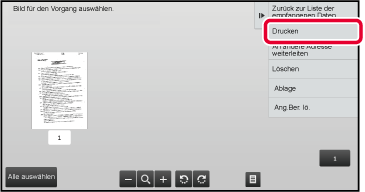Aktivieren Sie diese Einstellung
zum Empfangen von Faxnachrichten in den Speicher, ohne dass sie
ausgedruckt werden. Zum Drucken der Faxnachrichten ist die Eingabe
eines PIN-Codes erforderlich. Wenn diese Funktion verwendet wird,
wird beim Empfang einer Faxnachricht am Touch-Panel ein Eingabebildschirm
für den PIN-Code angezeigt.
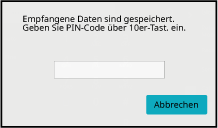
- So
aktivieren Sie die Halteeinstellung für das Drucken empfangener
Daten:
Wählen
Sie unter "Einstellungen (Administrator)" [Systemeinstellungen] → [Einstellungen für
Bild senden]
→ [Allgemeine Einstellungen] → [Einstellungen der Parameter] → [Halte-Einstellung
für empfangenen Daten drucken].
Diese
Einstellungen können nur dann konfiguriert werden, wenn sich keine
empfangenen Daten im Speicher des Geräts befinden (außer Daten in
einem vertraulichen oder Rundsende-Postfach).
- Umschaltung der Anzeigereihenf. absch.
Wählen
Sie unter "Einstellungen (Administrator)" [Systemeinstellungen] → [Einstellungen für
Bild senden]
→ [Allgemeine Einstellungen] → [Einstellungen der Parameter] → [Umschaltung der Anzeigereihenf.
absch.].
Deaktiviert das Ändern der Anzeigereihenfolge (geordnet nach Suchnummer,
aufsteigend, absteigend).
Nach dem Einstellen wird die Anzeigereihenfolge nicht mehr geändert.
Die Anzeigereihenfolge bleibt unverändert so beibehalten, wie sie
bei Aktivierung dieser Einstellung war.
Wichtige Hinweise für die Verwendung dieser Funktion
Falls die empfangenen Faxdaten nicht gedruckt oder gelöscht
werden, geht allmählich der verfügbare Faxspeicher aus und das Gerät
ist nicht mehr in der Lage, Faxe zu empfangen. Bei Verwendung dieser
Funktion sollten Sie die empfangenen Daten so bald als möglich ausdrucken,
ohne sie im Faxspeicher zu belassen.
Die verbleibende Kapazität des Faxspeichers wird im Ausgangsbildschirm
des Faxmodus angezeigt.
Wenn nur noch wenig Speicherplatz im Faxspeicher vorhanden
ist, wird die Meldung "Manueller Empfang ist deaktiviert, da Speicher
voll." auf dem Sensorbildschirm angezeigt.
- Die empfangenen Faxnachrichten werden,
ungeachtet dessen, ob sie automatisch oder manuell empfangen wurden,
im Speicher gehalten.
- Bei Übertragung der empfangenen Daten auf
ein anderes Gerät werden auch die im Speicher enthaltenen Daten übertragen.
Zu diesem Zeitpunkt wird derselbe Eingabebildschirm für den PIN-Code
wie für den Druckvorgang angezeigt. Die Weiterleitung findet nur
statt, wenn der PIN-Code eingegeben wird.
Der Druckvorgang beginnt, nachdem der vorher programmierte
4-stellige PIN-Code mit Hilfe der Zifferntasten eingegeben wurde.
Wenn Sie die Taste [Abbrechen] berühren, wird der Eingabebildschirm
für den PIN-Code geschlossen. Bei Berühren der Taste
 oder beim Ändern des Modus wird der Bildschirm
wieder angezeigt. Im Touch-Panel blinkt dann die Taste "Daten im
Speicher".
oder beim Ändern des Modus wird der Bildschirm
wieder angezeigt. Im Touch-Panel blinkt dann die Taste "Daten im
Speicher".
- So
zeigen Sie nach der Eingabe des PIN-Codes die Liste der empfangenen
Daten an:
Wählen
Sie unter "Einstellungen (Administrator)" [Systemeinstellungen] → [Einstellungen für
Bild senden]
→ [Allgemeine Einstellungen] → [Einstellungen der Parameter] → [Einstellungsvorschau]
→ [Einstellungsdaten Bildprüfung empfangen].
- So übertragen
Sie empfangene Daten auf ein anderes Gerät:
Wählen
Sie unter "Einstellungen (Administrator)" [Systemeinstellungen] → [Einstellungen für
Bild senden]
→ [Einstellungen Eingangs-Routing (weiterleiten/speichern)].
Sie können eine Zeit festlegen, zu der empfangene
Daten ausgedruckt werden.
Um unnötige Wartezeiten beim Drucken zu vermeiden, sollten
Sie zu Spitzenzeiten des Tages keine großen Seitenzahlen ausdrucken,
falls dies nicht dringend erforderlich ist.
Beispiel: Wenn festgelegt ist, dass während des Tages empfangene
Daten um 20:00 Uhr gedruckt werden, werden die empfangenen Daten
nicht sofort gedruckt, sondern der Druckvorgang startet automatisch
um 20:00 Uhr.
- Die gedruckten Daten werden automatisch
aus dem Speicher gelöscht.
- Falls das Gerät zum festgelegten Zeitpunkt
ausgeschaltet ist, beginnt der Druckvorgang nach dem Wiedereinschalten
des Geräts.
- Diese Funktion kann verwendet werden, wenn
"Einstellungen (Administrator)" - [Systemeinstellungen] → [Einstellungen für Bild
senden] →
[Allgemeine Einstellungen] → [Einstellungen der Parameter] → [Einstellungsvorschau]
→ [Einstellungsdaten Bildprüfung empfangen] aktiviert
ist.
Bei aktivierter Einstellung "Halte-Einstellung
für empfangene Daten drucken" ist diese Funktion nicht verfügbar.
- So
drucken Sie empfangende Daten zu einem festgelegten Zeitpunkt:
Wählen
Sie unter "Einstellungen" [Systemeinstellungen] → [Einstellungen für Bild senden]
→ [Allgemeine Einstellungen]
→ [Einstellungen der Parameter] → [Ausgabe der erhaltenen Daten zu einem bestimmten
Zeitpunkt].
Wenn für "Passwort ändern" oder "Halte-Einstellung für empfangenen
Daten drucken" die Option
 festgelegt wurde, ist das Passwort-Eingabefeld
grau schattiert.
festgelegt wurde, ist das Passwort-Eingabefeld
grau schattiert.
- So deaktivieren
Sie die Halteeinstellung für das Drucken empfangener Daten:
Deaktivieren
Sie diese Funktion im "Einstellungen (Administrator)" über [Systemeinstellungen]
→ [Einstellungen für Bild senden] → [Allgemeine Einstellungen] → [Einstellungen der
Parameter] → [Halte-Einstellung für empfangenen Daten drucken].
Sie können das Bild der empfangenen Daten
vor dem Druckvorgang im Bedienfeld prüfen.
Diese Funktion kann verwendet werden, wenn "Einstellungen
(Administrator)“ - [Systemeinstellungen] → [Einstellungen für Bild senden] → [Allgemeine
Einstellungen] →
[Einstellungen der Parameter] → [Einstellungsvorschau] → [Einstellungsdaten Bildprüfung
empfangen] aktiviert ist*.
* Standardmäßig ist diese Funktion
deaktiviert.
Wichtige
Hinweise für die Verwendung dieser FunktionFalls die empfangenen Faxdaten nicht gedruckt oder gelöscht
werden, geht allmählich der verfügbare Faxspeicher aus und das Gerät
ist nicht mehr in der Lage, Faxe zu empfangen. Bei Verwendung dieser
Funktion sollten Sie die empfangenen Daten so bald als möglich ausdrucken,
ohne sie im Faxspeicher zu belassen.
Die verbleibende Kapazität des Faxspeichers wird im Ausgangsbildschirm
des Faxmodus angezeigt.
Beim Empfang von Daten wird im oberen Bildschirmbereich

angezeigt.
Abhängig von der Größe der empfangenen Daten, wird
möglicherweise ein Teil des Vorschaubilds nicht im Vorschaufenster des
Bedienfelds angezeigt.
Die Liste der empfangenen Daten kann auch im Auftragsstatusbildschirm
angezeigt werden.
Die empfangenen Daten können in der Liste der empfangenen Daten
weitergeleitet, gelöscht oder gespeichert werden.
MANUELLES WEITERLEITEN EMPFANGENER DATENSPEICHERN EMPFANGENER DATEN
Berühren Sie unter Systeminformation [Empfangene Daten überprüfen.].
Die empfangenen Daten werden aufgelistet.
Sie können auch die Liste der empfangenen Daten
anzeigen, indem Sie die Auftragsstatusanzeige berühren und dann im
Aktionsfeld des Auftragsstatusbildschirms die Taste [Empfangene Daten prüfen]
berühren.
Berühren Sie die Taste für die empfangenen Daten, die
Sie prüfen möchten, und dann im Aktionsfeld die Taste [Bild prüfen].
Die empfangenen Bilddaten werden angezeigt.
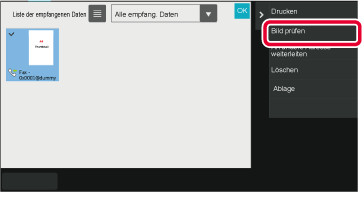
- Berühren Sie die Taste
 , um eine Liste der empfangenen Daten
anzuzeigen. Die Listen- oder Miniaturbildansicht kann je nach Einstellungsmodus
geändert werden.
, um eine Liste der empfangenen Daten
anzuzeigen. Die Listen- oder Miniaturbildansicht kann je nach Einstellungsmodus
geändert werden.
- Um ein empfangenes Bild zu löschen, berühren
Sie im Aktionsfeld die Taste [Löschen].
- Um das ausgewählte empfangene Bild zu übertragen,
berühren Sie im Aktionsfeld die Taste [An andere Adresse weiterleiten].
MANUELLES WEITERLEITEN EMPFANGENER DATEN
- Um das ausgewählte empfangene Bild zu speichern,
berühren Sie im Aktionsfeld die Taste [Ablage].
SPEICHERN EMPFANGENER DATEN
- Um die Absenderfaxnummer als Nummer für
"Zifferneinstellung Zulassen/Ablehnen" zu speichern, berühren Sie die Taste [Als Junkfax
registrieren] auf
dem Aktionsfeld, und berühren Sie im Bildschirm der Bestätigungsmeldung
die Taste [OK].
Legen Sie eine Absenderfaxnummer als Zahl für "Zifferneinstellung Zulassen/Ablehnen"
fest.
Wählen Sie hierzu im "Einstellungen (Administrator)" die Optionen
[Systemeinstellungen] → [Einstellungen für Bild senden] → [Fax Einstellungen] → [Empfangseinstellungen]
→ [Zifferneinstellung Zulassen/Ablehnen].
Berühren Sie das Bild, das Sie drucken möchten, und
berühren Sie dann im Aktionsfeld die Taste [Drucken].
Das Gerät startet den Druck des Bildes.
- [Auswählen Alle Seiten]:
Wählt
alle angezeigten Bilder aus.
- [Freigabe Alle Seiten]:
Hebt die
Auswahl aller mit "Auswählen Alle Seiten" gewählten Bilder auf.
-
 /
/
 :
:
Mit diesen
Tasten können Sie das Bild vergrößern oder verkleinern.
-
 /
/
 :
:
Dreht
das Bild im oder gegen den Uhrzeigersinn.
- Ein Vorschaubild wird auf dem Bedienfeld
angezeigt. Es weicht von dem ausgedruckten Bild ab.
- Berühren Sie auf dem Aktionsfeld die Taste
[Ang.Ber. lö.], um einen unerwünschten Bildbereich zu löschen. Geben Sie
im Bildschirm [Angegebenen Bereich löschen] den zu löschenden Bildbereich
an.
- Um das ausgewählte empfangene Bild weiterzuleiten,
berühren Sie auf dem Aktionsfeld die Taste [An andere Adresse weiterleiten].
MANUELLES WEITERLEITEN EMPFANGENER DATEN
- Um das ausgewählte empfangene Bild zu speichern,
berühren Sie im Aktionsfeld die Taste [Ablage].
SPEICHERN EMPFANGENER DATEN
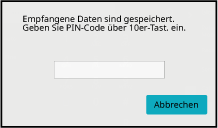
 oder beim Ändern des Modus wird der Bildschirm
wieder angezeigt. Im Touch-Panel blinkt dann die Taste "Daten im
Speicher".
oder beim Ändern des Modus wird der Bildschirm
wieder angezeigt. Im Touch-Panel blinkt dann die Taste "Daten im
Speicher".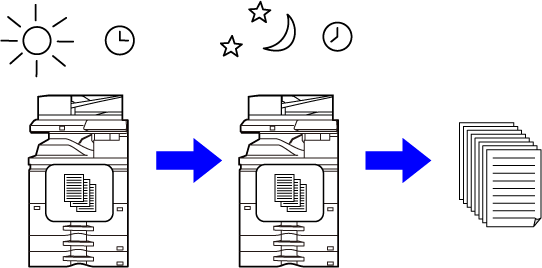
 festgelegt wurde, ist das Passwort-Eingabefeld
grau schattiert.
festgelegt wurde, ist das Passwort-Eingabefeld
grau schattiert. angezeigt.
angezeigt.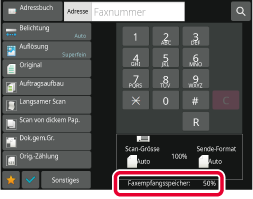
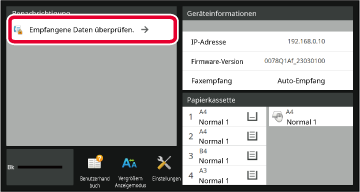
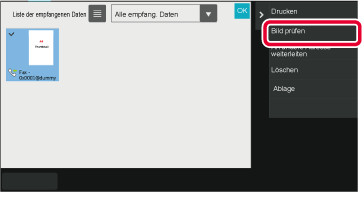
 , um eine Liste der empfangenen Daten
anzuzeigen. Die Listen- oder Miniaturbildansicht kann je nach Einstellungsmodus
geändert werden.
, um eine Liste der empfangenen Daten
anzuzeigen. Die Listen- oder Miniaturbildansicht kann je nach Einstellungsmodus
geändert werden. /
/
 :
: /
/
 :
: